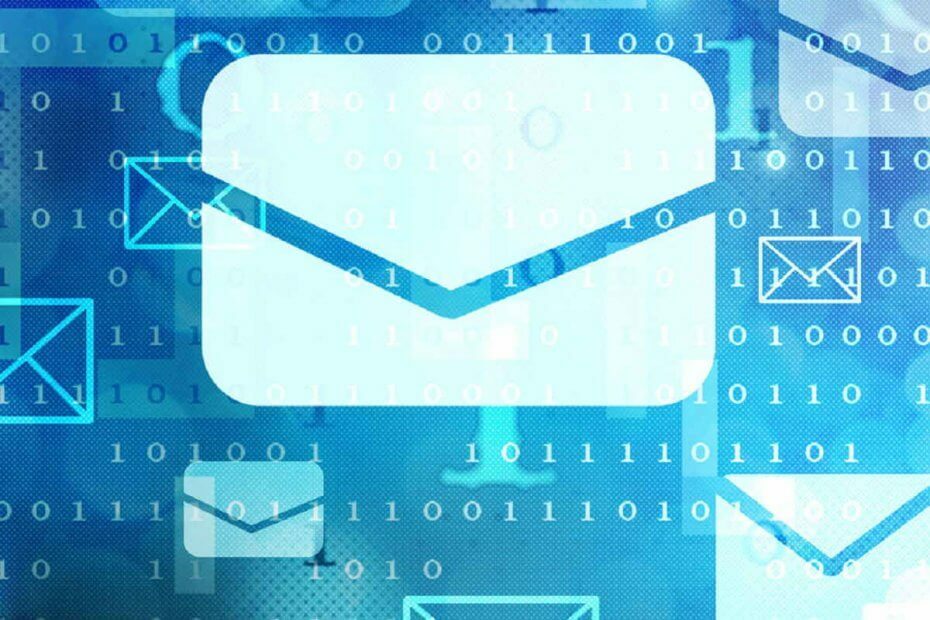
Tämä ohjelmisto korjaa yleiset tietokonevirheet, suojaa sinua tiedostohäviöltä, haittaohjelmilta, laitteistovikoilta ja optimoi tietokoneesi maksimaalisen suorituskyvyn saavuttamiseksi. Korjaa PC-ongelmat ja poista virukset nyt kolmessa helpossa vaiheessa:
- Lataa Restoro PC: n korjaustyökalu joka tulee patentoidun tekniikan mukana (patentti saatavilla tässä).
- Klikkaus Aloita skannaus löytää Windows-ongelmat, jotka saattavat aiheuttaa tietokoneongelmia.
- Klikkaus Korjaa kaikki korjata tietokoneen turvallisuuteen ja suorituskykyyn vaikuttavat ongelmat
- Restoro on ladannut 0 lukijoita tässä kuussa.
Yksi parhaista ja esteettömimmistä sähköpostiohjelmat koskaan tarjottua Microsoftia tarjottiin ilmaisohjelmana, ja sitä kutsuttiin Windows Live Mail. Vaikka sen kunniapäivät ovat menneet hyvin, jotkut suosivat edelleen Live Mailin yksinkertaisuutta ja ominaisuuksia.
Valitettavasti jotkut käyttäjät ovat ilmoittaneet saavansa ponnahdusikkunan, jossa todetaan:
Windows Live Mailia ei voitu käynnistää. Windows Live Mailin sulkeminen
Kalenterisi sisältää vioittuneita tietoja, jotka pakottavat Windows Live Mailin sulkeutumaan. (0x8E5E0247).
Mitä voin tehdä, jos Windows Live Mailia ei voitu käynnistää?
1. Poista koko Windows Live Mail
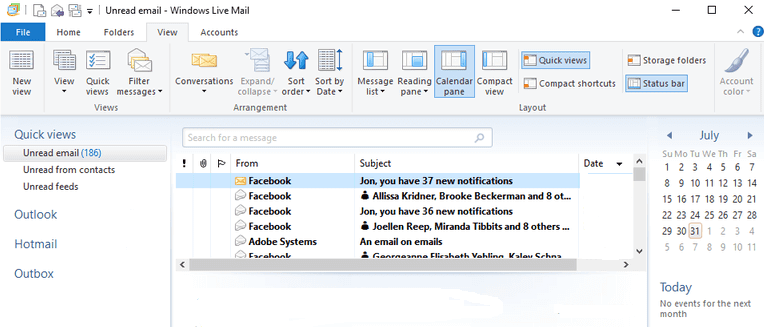
- Siirry Resurssienhallinnassa kohtaan:
AppDataLocalMicrosoft - Poista Windows Live Mail
Kun olet suorittanut nämä vaiheet, käynnistä Windows Live Mail ja kirjoita kaikki sähköposti-asetukset uudelleen. Varotoimenpiteenä voit tehdä kopion alkuperäisestä Windows Live Mailista.
2. Hallitse kesäajan määritystä
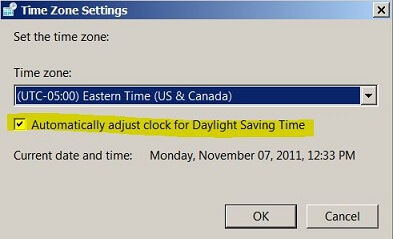
- Lehdistö alkaa
- Mene Ohjauspaneeli
- Valitse Kello, kieli ja alue.
- Klikkaus Päivämäärä ja aika
- Valitse Vaihda aikavyöhyke
- Poista ruutu, jossa lukee Säädä kello automaattisesti kesäaikaa varten
- Vahvista toiminto ja katso, jatkuuko kalenterivirhe
Etkö voi avata Ohjauspaneelia? Katso tämä vaiheittainen opas löytääksesi ratkaisun.
3. Suorita nopea järjestelmän palautus
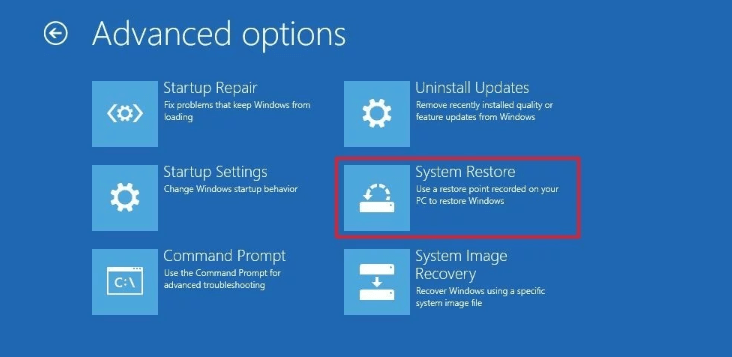
Voit myös yrittää suorittaa a järjestelmän palauttaminen edellisenä päivänä. Monet käyttäjät vahvistivat, että tämä ratkaisi heidän ongelmansa.
Ponnahdusvirhe ei todennäköisesti tule näkyviin myöskään sinulle. Jos näin tapahtuu, siirry vain seuraavaan ratkaisuun.
Jos järjestelmän palautus ei toimi, älä paniikkia. Tarkista tämä hyödyllinen opas ja korjaa asiat jälleen kerran.
4. Valitse Korjaa asennuksen poistamisen sijaan
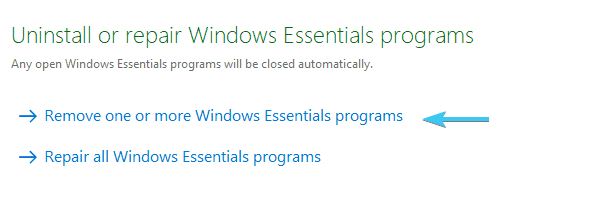
Poista asennus näyttää olevan selvinnyt ongelman monille Windows Live Mail -käyttäjille, mutta toiset kohtaavat sen edelleen. Älä mene koko ajan tällä kertaa, mutta valitse Korjaus kun esitettiin vaihtoehdot Poista asennus tai Korjaus.
5. Nimeä tilin kansio uudelleen kalenterin synkronoimiseksi
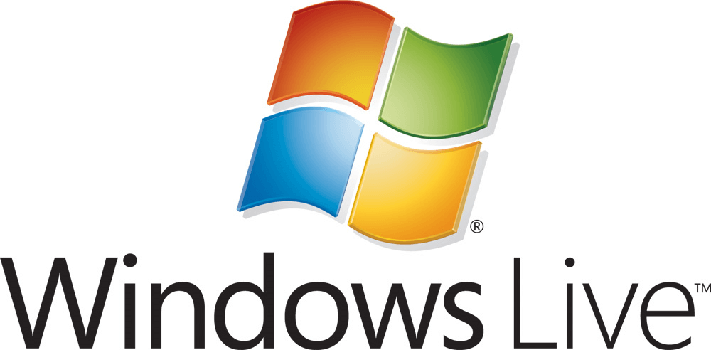
- kiinni Windows Live Mail
- Klikkaus alkaa
- Liitä tämä polku ja paina Enter:
- % Localappdata% MicrosoftWindows Live MailCalendars
- Nimeä nyt vain sisäänkirjautuneen tilin kansio Windows Live Mailiksi
- Käynnistä tietokone uudelleen, jotta kaikki nämä muutokset tulevat voimaan
- Viimeiseksi, käynnistä Windows Live Mail uudelleen
Voit yrittää antaa toisen nimen tilisi kansiolle, jota käytetään kirjautumiseen Windows Live Mailiin. Kalenterisi synkronoiminen edelleen tekee temppun, joten noudata yllä olevia vaiheita.
Jos kaikki muu epäonnistui, kloonaamalla kovalevy saada isompi ja nopeampi tekee myös ihmeitä.
Haluatko lisätietoja joistakin edellä mainituista ratkaisuista? Kerro meille alla olevasta kommenttiosasta.
LUE MYÖS:
- Mitä tehdä, jos Windows Live Mail -yhteystietoni katoavat
- Korjaus: Windows Live Mail -virhe 0x8007007A Windows 10: ssä
- Live Mail -tiedostojen siirtäminen Windows 7: stä Windows 10: een
 Onko sinulla vielä ongelmia?Korjaa ne tällä työkalulla:
Onko sinulla vielä ongelmia?Korjaa ne tällä työkalulla:
- Lataa tämä tietokoneen korjaustyökalu arvioitu erinomaiseksi TrustPilot.comissa (lataus alkaa tältä sivulta).
- Klikkaus Aloita skannaus löytää Windows-ongelmat, jotka saattavat aiheuttaa tietokoneongelmia.
- Klikkaus Korjaa kaikki korjata patentoidun tekniikan ongelmat (Yksinomainen alennus lukijamme).
Restoro on ladannut 0 lukijoita tässä kuussa.
![Apple Kalenterin käyttäminen Windows 10 -tietokoneissa [Täysi opas]](/f/e1334c4af9ac95718b1bf5a289cc419a.jpg?width=300&height=460)
![SyncGo Desktop -kalenteri [arvostelu]](/f/c65b3869b6e5114b360456a2b3c1b95e.jpg?width=300&height=460)
